![]() Je kent korte flipbook-animaties vast wel: je tekent op verschillende pagina’s telkens hetzelfde voorwerp, maar dan net even in een andere houding. Vervolgens laat je de verschillende tekeningen snel langs je vingers glippen waardoor er een korte animatie ontstaat. Animatic by Inkboard maakt het mogelijk om op je iPhone en iPad zulke flipbook-animaties te maken.
Je kent korte flipbook-animaties vast wel: je tekent op verschillende pagina’s telkens hetzelfde voorwerp, maar dan net even in een andere houding. Vervolgens laat je de verschillende tekeningen snel langs je vingers glippen waardoor er een korte animatie ontstaat. Animatic by Inkboard maakt het mogelijk om op je iPhone en iPad zulke flipbook-animaties te maken.
Snel een flipbook-animatie maken
Animatic werkt razendsnel, doordat de app simpel is qua opzet. Zodra je de app opent krijg je zes voorbeeldanimaties te zien waar je inspiratie uit kunt halen. Een animatie maken is razend simpel: maak een tekeningetje met de verschillende soorten stiften, potloden en pennen. Met het plusje voeg je een nieuwe pagina aan je virtuele flipbook toe, waarbij de vorige pagina doorgedrukt zichtbaar is. Zo kun je makkelijk je vorige tekening overtrekken en enkele onderdelen van je tekening anders maken. Je hebt maar weinig pagina’s nodig om uiteindelijk tot een animatie te komen, waardoor je binnen enkele minuten je eigen flipbook gemaakt hebt.
Zoals eerder gezegd heb je de keuze uit heel veel soorten tekengereedschap. Markeerstiften, fineliners, potloden en krijtjes, ze zijn allemaal beschikbaar in verschillende kleuren. Zo maak je je flipbook net even wat spannender. Wel is het jammer dat er geen optie is om je tekening van de vorige pagina te kopiëren naar de volgende pagina, waardoor je niet alleen sneller een animatie had kunnen maken, maar ook nauwkeuriger kan tekenen.
Je kunt zelf kiezen hoe snel je je tekeningen wilt laten animeren. Delen is ook een fluitje van een cent, doordat je je flipbook animatie kom kunt zetten naar een video of gif-bestand. Vervolgens deel je deze met je vrienden via het standaard Deel-menu van iOS. Als je echt heel erg creatief bent, kun je met deze app misschien wel je eigen Kabouter Wesley-animaties maken. Maar dan helaas wel zonder geluid.
Taalfout gezien of andere suggestie hoe we dit artikel kunnen verbeteren? Laat het ons weten!
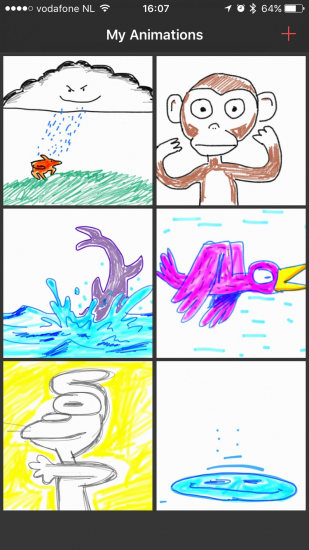
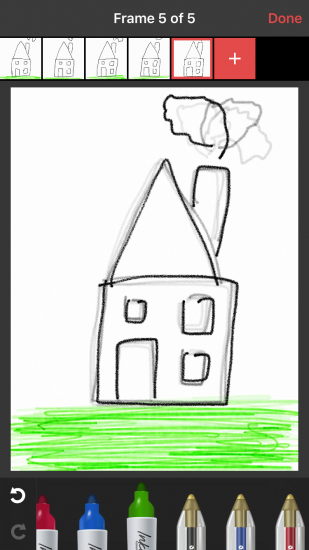
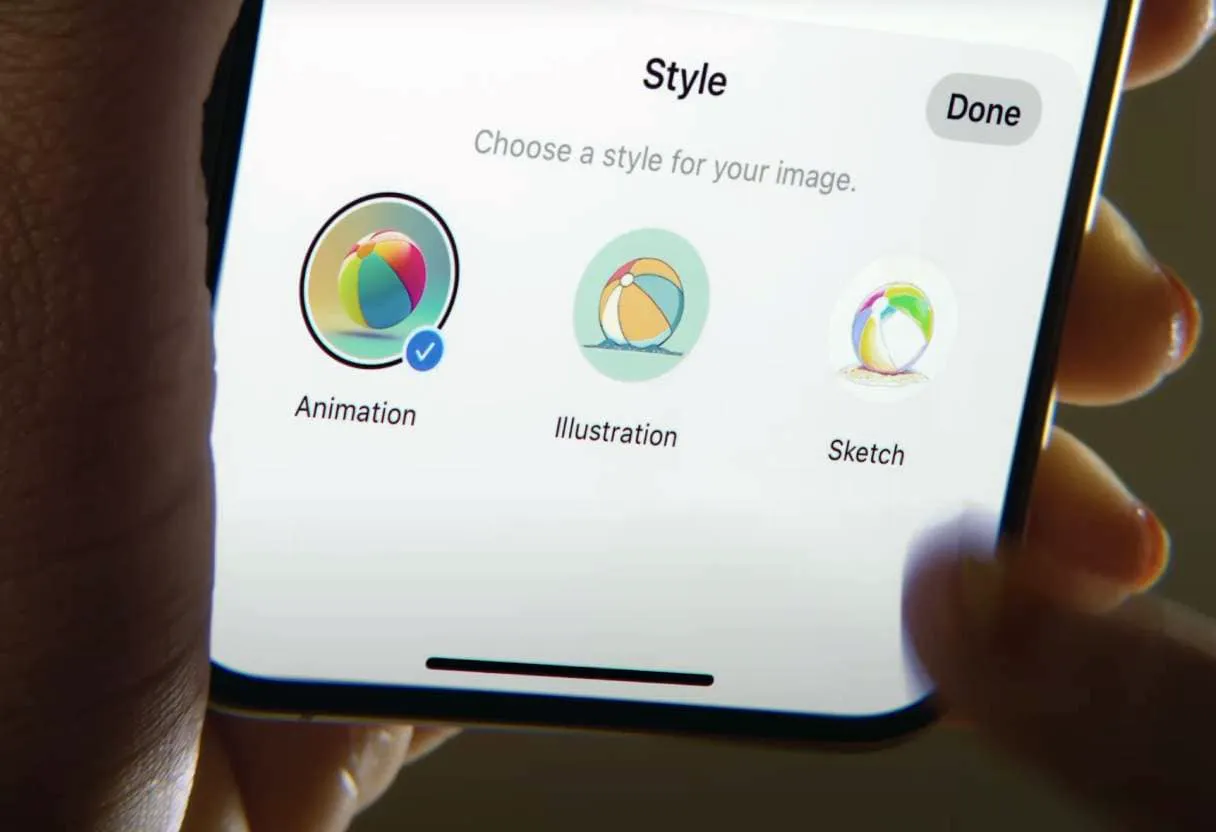
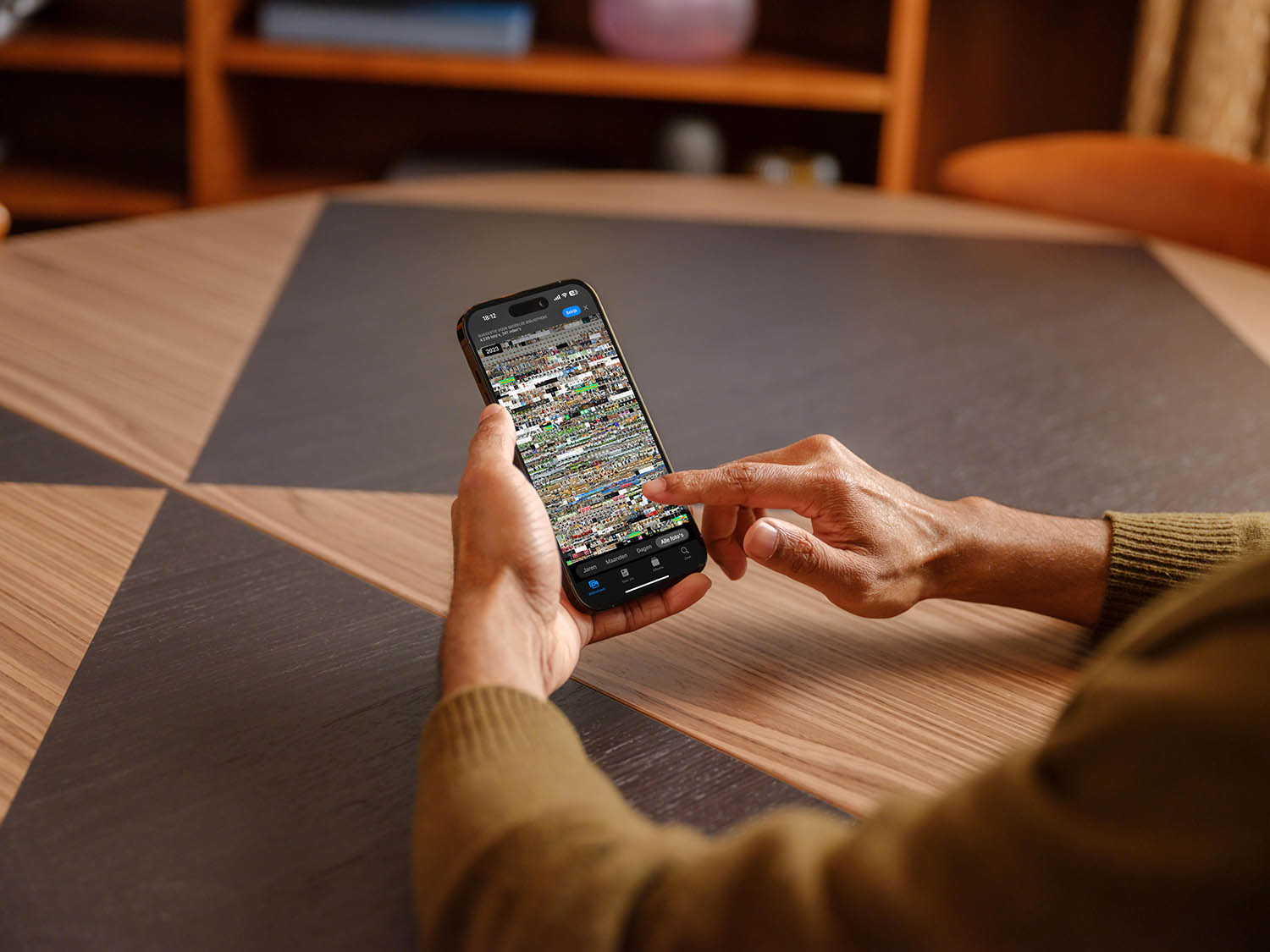
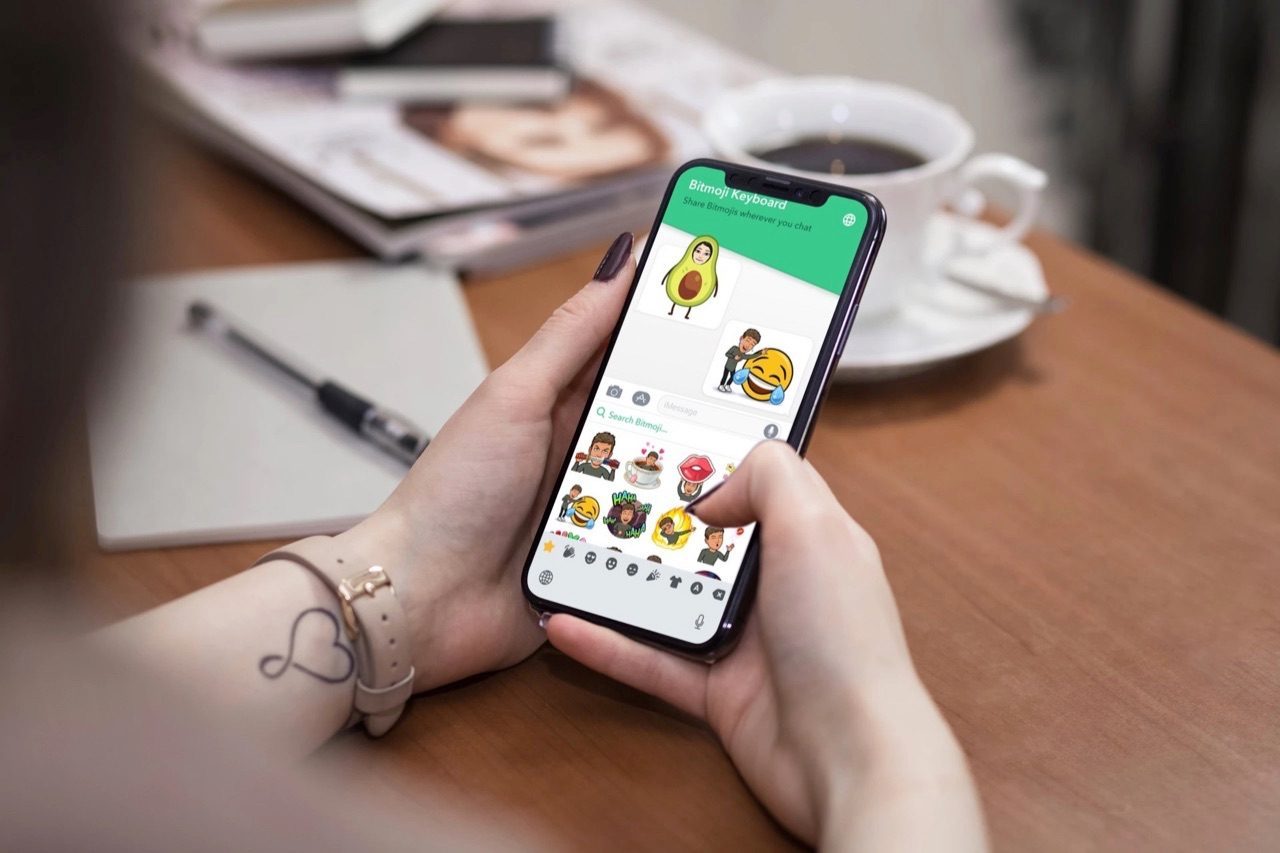


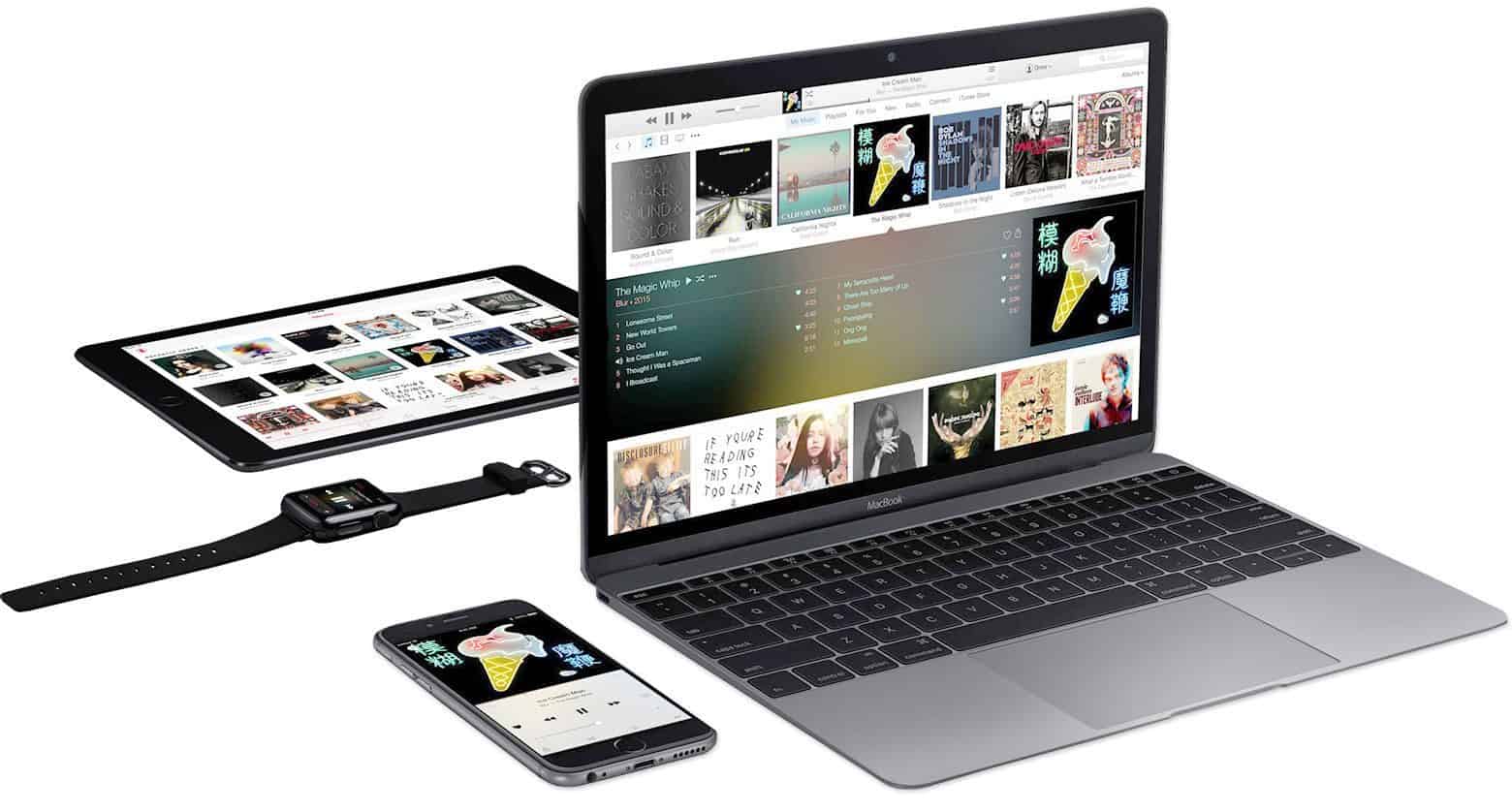
Dat kopieren van de vorige frame kan wel. Op twee manieren. Je kan lang op een frame boven in beeld klikken en dan krijg de optie om het te kopieren. Het gekke is… Dit werkt niet altijd bij mij. Je kan ook een nieuw leeg frame toevoegen en dan het vorige frame selecteren om vervolgens lang op het nieuwe frame te drukken. Dan wordt de geselecteerde frame in de kege gekopieerd. Wat bij mij niet werkt is dat ik geen “schaduw” van het vorige frame in een nieuw frame zie… Ik heb een iPad 3de generatie.
@Robert: als je 1 keer op het huidige frame klikt krijg je de optie “duplicate” / “delete”
Dan wordt een nieuw frame gemaakt met een kopie van het huidige frame
@Bob: Dat dupliceren werkt in ieder geval zo bij mij
Ik zie ook dat er 2 soorten gummetjes zijn: de potloodgum en de blauwe rechts ervan
Als je in het huidige frame met de potloodgum ga wissen , wis je ook de schaduw van het vorige frame zie ik
Met de blauwe gum blijf je het vorige frame zien, ook haal je hiermee de schaduw van het vorige frame mee terug als je die met de potloodgum heb gewist